Aus dem Englischen übersetzt von gtranslate.io
Benutzertools
Die Seitenleiste
Inhaltsverzeichnis
So migrieren Sie von Locus Map Classic zu Locus Map 4
Android 13 +
Leider ist die schnelle Datenübertragung von Locus Map 3 Classic zu Locus Map 4 wie in Android 11-12 aufgrund der neuen Android-Einschränkungen nicht mehr möglich – Locus Map 4 kann nicht auf das Hauptverzeichnis von Locus Map 3 Classic in /Android/data zugreifen / Sektor. Der Prozess ist daher etwas komplizierter:
- Öffnen Sie Locus Map 3 Classic > gehen Sie zu Einstellungen > Verschiedenes > Standardverzeichnisse > App-Daten entladen - Wählen Sie einige aus zugänglicher Sektor, zB /Android/Download/
- Öffnen Sie Locus Map 4 > gehen Sie zu Einstellungen > Backup & Dateisystem > Datenübertragung > App-Daten laden - Wählen Sie /Android/Download > bestätigen
- Wiederaufnahme Ortskarte 4
Android 11 - 12
Aufgrund der Änderungen im Android-Dateisystem im November 2021 können Locus Map 3 Classic und Locus Map 4 nicht länger ein Datenverzeichnis teilen. Es ist möglich zu Übertragen Sie die Daten von einer App zur anderen obwohl:
- installieren Ortskarte 4
- Öffnen Sie Locus Map 4 Einstellungen > Backup & Dateisystem > App-Datenübertragung > Locus Map Classic-Daten laden
- Wiederaufnahme Ortskarte 4
Hinweis:
In einigen seltenen Fällen kann das oben beschriebene Verfahren aus unbekannten Gründen fehlschlagen. Sollte so etwas passieren, empfehlen wir die manuelle Übertragung der App-Daten mit Hilfe eines PCs:
- Connect Ihr Telefon mit einem PC über USB und Dateiübertragung zulassen auf dem Handy
- alle Dateien kopieren für Android/data/menion.android.locus.pro/files/Locus zu Android/data/menion.android.locus/files/Locus (alle Inhalte überschreiben) im internen Speicher des Telefons
- Trennen Sie das Telefon und Starten Sie Locus Map 4 neu
Android 5 - 10
Beide Apps teilen sich dasselbe Datenverzeichnis, haben aber jeweils unterschiedliche Einstellungen. Gehen Sie also bitte wie folgt vor:
- Installieren Sie Locus Map 4 auf dem gleicher Speicher als Ihre Locus Map Classic (machen Sie sich keine Sorgen über Konflikte)
- mach ein vollständige Sicherung von Locus Map Classic-Daten
- Öffnen Sie die Sicherungsdatei in Locus Map 4 Backup Manager
- Stellen Sie alle Elemente außer der Datenbank mit Punkten/Tracks/Routen wieder her (muss nicht ausgeführt werden):
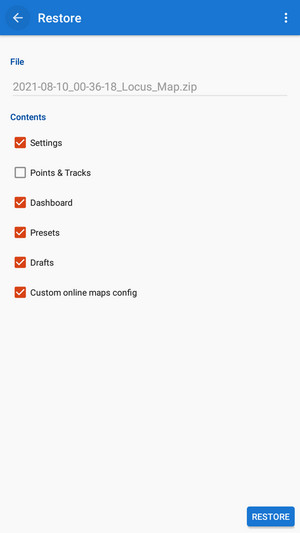
- Starten Sie Locus Map 4 neu
- (Deinstallieren Sie Locus Map Classic, wenn Sie es nicht mehr benötigen)

